इस चरण-दर-चरण ट्यूटोरियल में, आप सीखेंगे कि ERR_SSL_VERSION_INTERFERENCE त्रुटि को कैसे ठीक किया जाए – एक सामान्य एसएसएल समस्या जो Google क्रोम में लोड होने पर कई वेबसाइटों को प्रभावित करती है। चाहे आप वेबसाइट के स्वामी हों या उपयोगकर्ता, यह त्रुटि अनपेक्षित रूप से आ सकती है। इसके अलावा, यह पता लगाना काफी मुश्किल है कि यह पहली जगह में क्या लाता है। लेकिन डरो मत, हम इसे जल्दी और परेशानी मुक्त ठीक करने के लिए कई समाधान प्रदान करते हैं।
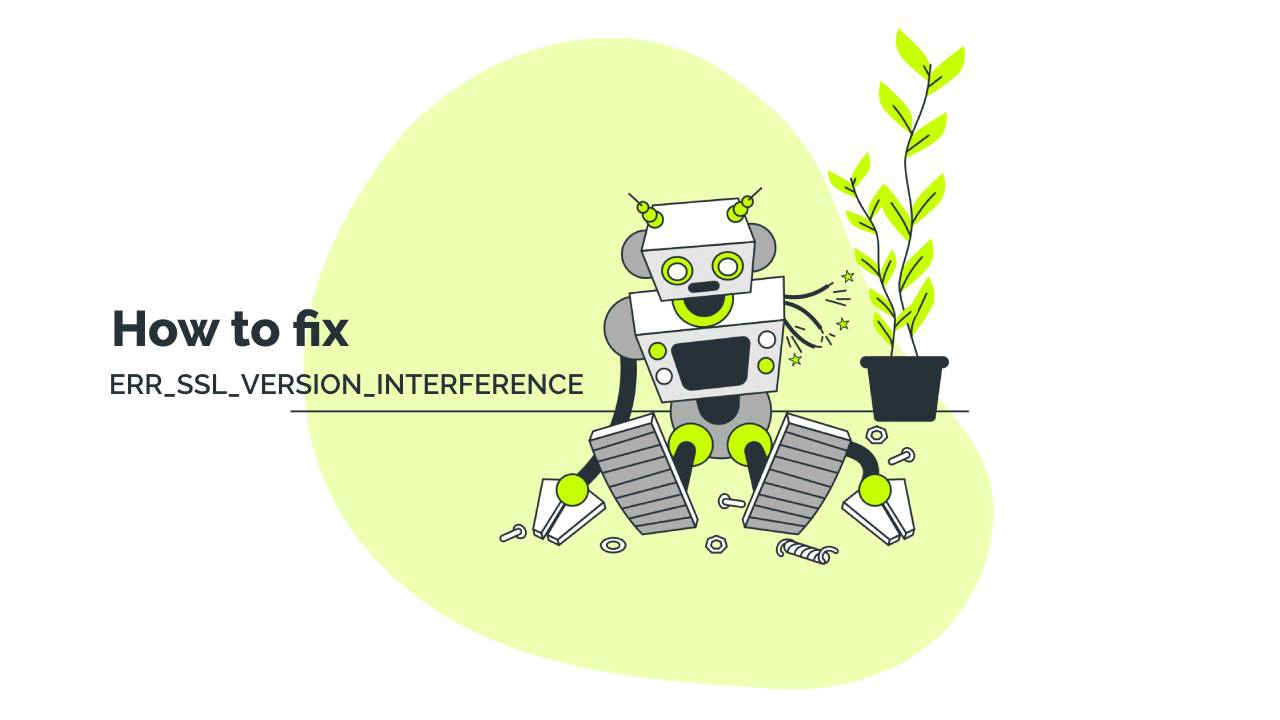
क्रोम में ERR_SSL_VERSION_INTERFERENCE त्रुटि का क्या कारण है?
खैर, सबसे संभावित अपराधी टीएलएस संस्करण या एक समाप्त एसएसएल प्रमाणपत्र हैं। हालाँकि, आपका ब्राउज़र भी इसका कारण हो सकता है।
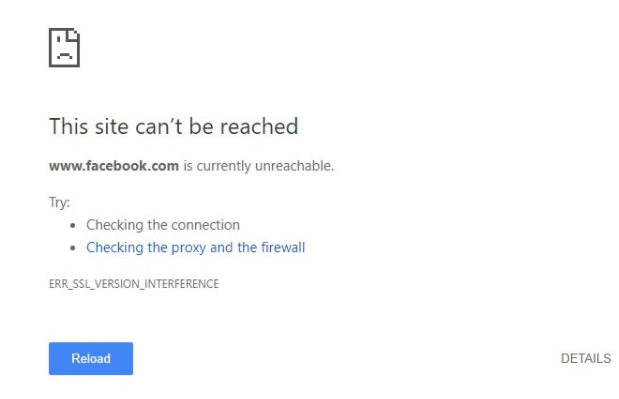
हमने नीचे संभावित ट्रिगर्स की एक सूची तैयार की है:
- नवीनतम टीएलएस (ट्रांसपोर्ट लेयर सिक्योरिटी) 1.3 संस्करण Google क्रोम पर एसएसएल सेटिंग्स के साथ टकरा सकता है, इस प्रकार त्रुटि संदेश दिखा रहा है।
- एक समाप्त एसएसएल प्रमाणपत्र।
- आपके कंप्यूटर पर दिनांक और समय सर्वर के साथ सिंक्रनाइज़ नहीं हैं.
- दूषित ब्राउज़रों का कैश डेटा।
- Google का QUIC प्रोटोकॉल.
- क्रोम पर हार्डवेयर त्वरण।
- एंटीवायरस या फ़ायरवॉल सेटिंग्स।
ERR_SSL_VERSION_INTERFERENCE कैसे ठीक करें?
अब जब आप जानते हैं कि ERR_SSL_VERSION_INTERFERENCE त्रुटि आपकी साइट या आपके ब्राउज़र में क्यों दिखाई दे सकती है, तो इसे एक बार और सभी के लिए छुटकारा पाने का समय आ गया है।
हमारे सुझाए गए सुधारों को आज़माएं और देखें कि कौन सा आपके लिए कारगर है.
1. टीएलएस 1.3 अक्षम करें
TLS 1.3 नवीनतम और सबसे सुरक्षित प्रोटोकॉल है, लेकिन यह अपेक्षाकृत नया होने के कारण, कुछ सिस्टम संघर्ष और संघर्ष का अनुभव कर सकते हैं जब आप पहली बार इसे सक्षम करते हैं। इसे संभावित कारण के रूप में खारिज करने के लिए, इसे अक्षम करें और यह जांचने के लिए क्रोम को फिर से खोलें कि आपका ब्राउज़र त्रुटि मुक्त है या नहीं।
यहां बताया गया है कि आप इसे कैसे कर सकते हैं:
- URL बॉक्स में chrome://flags/#tls13-variant लिखें और Enter दबाएँ
- TLS 1.3 खोजें और विकल्पों के लिए ड्रॉप-डाउन मेनू खोलें
- डिफ़ॉल्ट मेनू पर क्लिक करें और TLS 1.3 को अक्षम पर सेट करें
2. अपना एसएसएल प्रमाणपत्र नवीनीकृत करें
सुनिश्चित करें कि आपका एसएसएल प्रमाणपत्र समाप्त नहीं हुआ है। एक समाप्त प्रमाणपत्र आपके ब्रांड और प्रतिष्ठा को नुकसान पहुंचाने के लिए आपको सभी प्रकार की परेशानियों का कारण बनेगा। सबसे अच्छा अभ्यास यह है कि आप अपने प्रमाणपत्र को कम से कम दो सप्ताह पहले नवीनीकृत करें। अपने प्रमाणपत्र की स्थिति की जांच करने के लिए, बाहरी एसएसएल टूल का उपयोग करें या अपनी वेबसाइट के यूआरएल के बगल में पैडलॉक पर क्लिक करें और प्रमाणपत्र का निरीक्षण करें।
3. अपनी तिथि और समय समायोजित करें
यदि आपके कंप्यूटर पर दिनांक और समय वैश्विक इंटरनेट टाइम सर्वर के साथ स्वचालित रूप से सिंक्रनाइज़ नहीं होते हैं, तो Google Chrome ERR_SSL_VERSION_INTERFERENCE त्रुटि प्रदर्शित कर सकता है.
इसे जल्दी से ठीक करने का तरीका यहां बताया गया है:
- विंडोज कुंजी पर क्लिक करें और नियंत्रण कक्ष पर जाएं
- घड़ी और क्षेत्र का चयन करें
- दिनांक और समय के अंतर्गत, समय और दिनांक सेट करें का चयन करें
- इंटरनेट समय टैब खोलें
- यदि आपका कंप्यूटर स्वचालित रूप से शेड्यूल किए गए आधार पर सिंक्रनाइज़ होने के लिए सेट नहीं है, तो सेटिंग्स परिवर्तित करें क्लिक करें और इंटरनेट टाइम सर्वर के साथ सिंक्रनाइज़ करें चेकबॉक्स चेक करें.

यदि आप Mac का उपयोग कर रहे हैं:
- Apple मेनू > सिस्टम प्राथमिकता चुनें, फिर तिथि & समय पर क्लिक करें।
- विंडो के कोने में लॉक आइकन पर क्लिक करें, फिर सेटिंग्ज़ अनलॉक करने के लिए अपना व्यवस्थापक पासवर्ड दर्ज करें।
- दिनांक और समय पेन में, सुनिश्चित करें कि दिनांक और समय ऑटोमैटिकली चयनित है और आपका Mac इंटरनेट से कनेक्टेड है।

4. अपने ब्राउज़र का कैश साफ़ करें
आपके ब्राउज़र का कैश तेजी से देखने के लिए वेबसाइट तत्वों जैसे चित्रों, डेटा और दस्तावेज़ों को डाउनलोड करता है। समय-समय पर अपने कैश को साफ़ करना एक अच्छा विचार है क्योंकि यह आपको पुराने टेम्प्लेट का उपयोग करने से रोकता है और आपकी व्यक्तिगत जानकारी की सुरक्षा करता है। यदि आप अपने कैश को कई अस्थायी फ़ाइलों के साथ छोड़ देते हैं, तो यह कुछ ऐप्स और यहां तक कि एसएसएल प्रमाणपत्र के साथ संघर्ष कर सकता है।
अपना कैश साफ़ करने के लिए, नीचे दिए गए चरणों का पालन करें:
- अपना Chrome ब्राउज़र खोलें और Ctrl + Shift + Delete दबाएं.
- समय सीमा को सभी समय पर सेट करें।
- कुकीज़ और अन्य साइट डेटा चेक बॉक्स चेक करें।
- कैश्ड चित्र और फ़ाइलें चेकबॉक्स चेक करें.
- डेटा साफ़ करें बटन क्लिक करें.

5. Google के QUIC प्रोटोकॉल को अक्षम करें
QUIC एक नया Google प्रोटोकॉल है जो वेबसाइटों की गति और प्रदर्शन में सुधार करता है। दुर्भाग्य से, कभी-कभी यह अप्रत्याशित त्रुटियों का कारण बन सकता है। यह सुनिश्चित करने के लिए कि QUIC समस्या नहीं है, इसे थोड़ी देर के लिए अक्षम करने का प्रयास करें और देखें कि क्या होता है।
- Chrome ब्राउज़र के पता बार में chrome://flags#enable-quic लिखें और Enter पर क्लिक करें.
- प्रायोगिक QUIC प्रोटोकॉल विकल्प के तहत, इसे डिफ़ॉल्ट से अक्षम में बदलें।
- Chrome को रीस्टार्ट करें.

यदि आपको अभी भी त्रुटि दिखाई देती है, तो हम अनुशंसा करते हैं कि आप QUIC को वापस सक्षम करें, क्योंकि कुछ और समस्या का कारण बनता है।
6. हार्डवेयर त्वरण बंद करें
हार्डवेयर त्वरण मोड ब्राउज़िंग गति और प्रदर्शन को बढ़ाता है, लेकिन यह ERR_SSL_VERSION_INTERFERENCE त्रुटि भी ला सकता है। यदि हार्डवेयर एक्सेलेरेशन चालू है, तो इसे बंद करें और Chrome को पुनरारंभ करें.
- Google Chrome खोलें और मेनू > सेटिंग्स > उन्नत पर क्लिक करें
- नीचे स्क्रॉल करें और सिस्टम पर नेविगेट करें
- स्विच ऑफ हार्डवेयर त्वरण टॉगल मोड
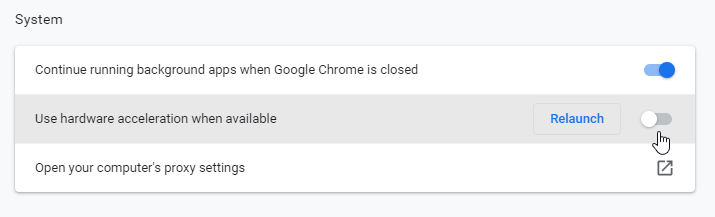
7. अपना एंटीवायरस कॉन्फ़िगर करें
यदि आपने हर समाधान की कोशिश की लेकिन ERR_SSL_VERSION_INTERFERENCE त्रुटि बनी रहती है, तो अपने एंटीवायरस को अक्षम करें। कुछ एंटीवायरस प्रोग्राम कुछ वेबसाइटों को फ़ायरवॉल के पीछे रख सकते हैं, जिससे ब्राउज़र स्वचालित रूप से एसएसएल कनेक्शन त्रुटि प्रदर्शित करने के लिए प्रेरित हो सकते हैं।
यह इस विशेष एसएसएल त्रुटि के लिए होना चाहिए। उम्मीद है, हमारा एक समाधान आपके लिए उपयोगी होगा। इनमें से किसी भी सुधार को लागू करने से पहले अपने एसएसएल कॉन्फ़िगरेशन को दोबारा जांचना न भूलें, क्योंकि त्रुटि मुक्त ब्राउज़िंग के लिए उचित सर्वर-साइड कॉन्फ़िगरेशन आवश्यक है।
यदि आपको कोई अशुद्धि मिलती है, या आपके पास इस एसएसएल ट्यूटोरियल में जोड़ने के लिए विवरण हैं, तो कृपया बेझिझक हमें [email protected] पर अपनी प्रतिक्रिया भेजें। आपके इनपुट की बहुत सराहना की जाएगी! धन्यवाद।
कहानियों द्वारा बनाई गई वेबसाइट वेक्टर – www.freepik.com
आज ऑर्डर करते समय एसएसएल प्रमाणपत्रों पर 10% की बचत करें!
तेजी से जारी करना, मजबूत एन्क्रिप्शन, 99.99% ब्राउज़र ट्रस्ट, समर्पित समर्थन और 25 दिन की मनी-बैक गारंटी। कूपन कोड: SAVE10






















